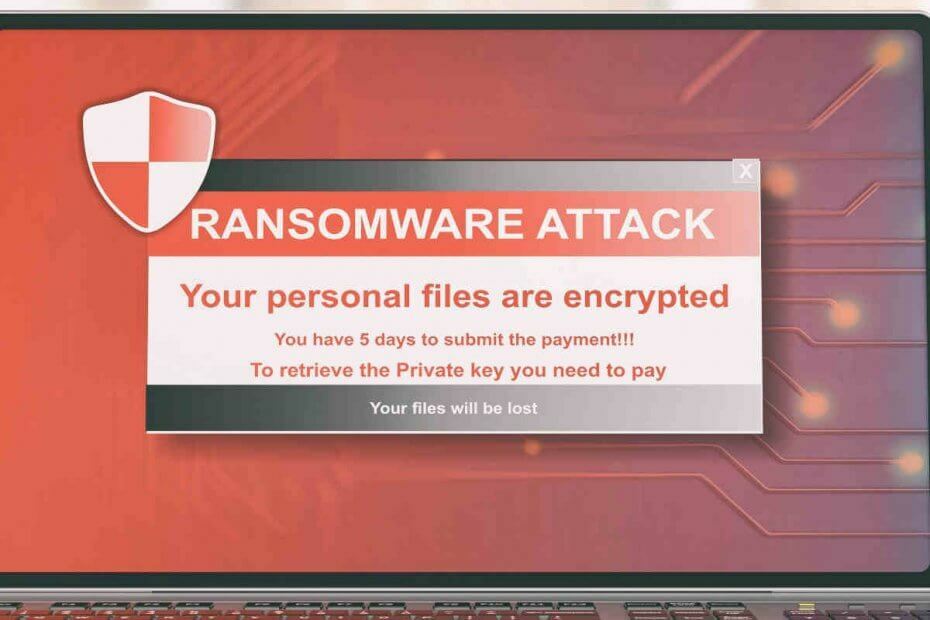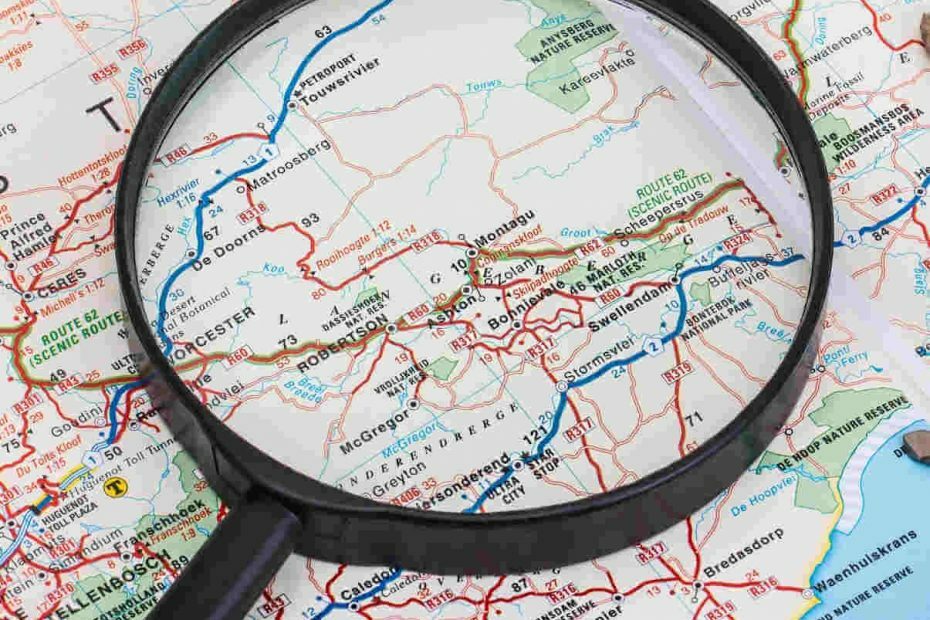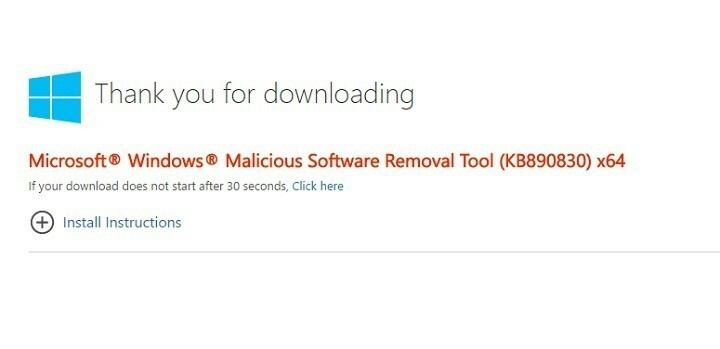Diese Software repariert häufige Computerfehler, schützt Sie vor Dateiverlust, Malware, Hardwarefehlern und optimiert Ihren PC für maximale Leistung. Beheben Sie PC-Probleme und entfernen Sie Viren jetzt in 3 einfachen Schritten:
- Laden Sie das Restoro PC-Reparatur-Tool herunter das kommt mit patentierten Technologien (Patent verfügbar Hier).
- Klicken Scan starten um Windows-Probleme zu finden, die PC-Probleme verursachen könnten.
- Klicken Repariere alles um Probleme zu beheben, die die Sicherheit und Leistung Ihres Computers beeinträchtigen
- Restoro wurde heruntergeladen von 0 Leser in diesem Monat.
Wenn auf Ihrem Windows 10-PC nach der Installation von Kaspersky Antivirus ein Anwendungsfehler avpui.exe aufgetreten ist, haben wir die richtige Lösung für Sie gefunden.
Der Anwendungsfehler avpui.exe tritt vor allem während des Windows-Starts mit Fehlermeldungen wie „Avpui.exe nicht gefunden" oder "Avpui.exe läuft nicht”.
Dieser Fehler ist mit dem Programm Kaspersky Antivirus verbunden, einem der beste Antivirensoftware der Welt. Die Gründe für diesen Fehler sind jedoch:
- Virus- oder Malware-Infektion
- Beschädigte oder fehlende Windows-Registrierungsschlüssel
- Inkompatibles Programm mit Kaspersky Antivirus
- Fehlende dynamische Linkbibliotheken(DLL)
- Unvollständige Installation der Kaspersky Antivirus-Software
- Beschädigte exe-Datei von Kaspersky Antivirus
In der Zwischenzeit hat Windows Report Lösungen entwickelt, um den Anwendungsfehler avpui.exe auf Ihrem Windows 10-PC zu beheben.
So beheben Sie den Anwendungsfehler avpui.exe auf einem Windows 10-PC
- Verwenden Sie Software von Drittanbietern für Windows-Probleme
- Führen Sie einen vollständigen Systemscan durch
- Verwenden Sie den Systemdatei-Checker-Scan
- Inkompatible Programme deinstallieren
- Verwenden Sie die Systemwiederherstellung
- Windows-Updates ausführen
- Deaktivieren Sie Kaspersky Antivirus beim Start
- Deinstallieren Sie Kaspersky Antivirus
- Installieren Sie Kaspersky Antivirus mit Administratorrechten
- Starthilfe durchführen
Lösung 1: Verwenden Sie Software von Drittanbietern für Windows-Probleme
Wir empfehlen die Verwendung eines All-in-One-Tools mit Funktionen, die darauf abzielen, beschädigte Registrierungsschlüssel sowie Schäden durch Malware zu reparieren.
Diese Dinge manuell zu lösen, wäre eine zeitaufwändige Aufgabe und Sie könnten Ihre Daten während des Vorgangs beschädigen. Deshalb wird diese Alternative bevorzugt.
Restoro ist eine komplexe Windows-Systemreparaturlösung, die Ihren PC auf verschiedene Probleme durchsucht und alle behebt kritische Systemdateien und Registrierungsfehler sowie Schäden durch Viren (nicht Antivirus Software). Mit wenigen Klicks gibt das Programm Speicherplatz auf Ihrer Festplatte frei und setzt alle kompromittierten Windows-Einstellungen auf ihren Standardwert zurück.
So können Sie diese Aktion ausführen:
- Laden Sie Restoro herunter und installieren Sie es.
- Starten Sie Restoro.
- Warten Sie, bis es Probleme mit der Systemstabilität und möglichen Malware-Infektionen gefunden hat.
- Drücken Sie Reparatur starten.
- Starten Sie Ihren PC neu, damit alle Änderungen wirksam werden.
Die Technologie von Restoro ersetzt schwer beschädigte Windows-Systemdateien durch saubere, aktuelle Dateien aus der sicheren Online-Datenbank. Sie können zulassen, dass diese Aktion ausgeführt wird, ohne Ihre Benutzerdaten zu beschädigen.
Dies ist das ideale All-in-One-Tool zum Beheben von Windows-Fehlern, PC-Abstürzen oder Registrierungsproblemen. Es kann die Leistung Ihres Geräts steigern und es innerhalb weniger Minuten sicherer machen.
⇒ Holen Sie sich Restoro
Haftungsausschluss:Dieses Programm muss von der kostenlosen Version aktualisiert werden, um bestimmte Aktionen ausführen zu können.
Lösung 2: Führen Sie einen vollständigen Systemscan durch
Viren und Malware können den Anwendungsfehler avpui.exe verursachen. Führen Sie einen vollständigen Systemscan auf Ihrem PC durch, um alle möglichen Virenbeschädigungen zu entfernen. Es gibt einige Antivirensoftware von Drittanbietern um die Sie verwenden können; Sie können jedoch das integrierte Antivirenprogramm von Windows, Windows Defender, verwenden. So führen Sie einen vollständigen Systemscan unter Windows 10 Creators Update durch:
- Gehen Sie zu Start > geben Sie "defender" ein > doppelklicken Sie auf Windows Defender, um das Tool zu starten.
- Wählen Sie im linken Bereich das Schildsymbol aus.

- Klicken Sie im neuen Fenster auf die Option "Erweiterter Scan".

- Aktivieren Sie die Option zum vollständigen Scannen, um einen vollständigen Malware-Scan des Systems zu starten.

Hinweis: Wenn Sie mit dem Scannen Ihres PCs fertig sind, sollten Sie alle erkannten Viren entfernen; die Option kann "sauber" oder "löschen" sein, je nachdem, welches Antivirus Sie verwenden.
Lesen Sie auch: Pcdrcui.exe ist beschädigt: So beheben Sie diesen Fehler in weniger als 5 Minuten
Lösung 3: Verwenden Sie den Systemdatei-Checker-Scan
Scans der Systemdateiprüfung (SFC); prüft die Integrität der Systemdatei und reparieren Sie alle beschädigten Dateien. Dieser Vorgang kann jede beschädigte Systemdatei reparieren, die mit der Programmdatei und den Daten von Kaspersky Antivirus verbunden ist. So führen Sie einen SFC-Scan auf Ihrem Windows-PC aus:
- Drücken Sie die Windows-Taste und geben Sie "Eingabeaufforderung" ein
- Klicken Sie mit der rechten Maustaste auf die Eingabeaufforderung und wählen Sie "Als Administrator ausführen"
- Geben Sie nun in der cmd-Eingabeaufforderung "sfc" ein und drücken Sie die Eingabetaste.
- Geben Sie hier „/scannow“ ohne Anführungszeichen ein und drücken Sie die Eingabetaste.

- Starten Sie abschließend Ihren Windows-PC neu.
Lösung 4: Deinstallieren Sie inkompatible Programme
Eine andere Möglichkeit, den Anwendungsfehler avpui.exe zu beheben, besteht darin, inkompatible Programme zu deinstallieren. Einige Windows-Benutzer berichteten, dass einige Allzweckanwendungen avpui.exe-Anwendungsfehler verursachen können.
Wenn Sie das für das Problem verantwortliche Programm identifizieren können, können Sie es einfach über Programme und Funktionen deinstallieren. So geht's:
- Gehen Sie zu Start > Systemsteuerung > Programme und Funktionen

- Suchen und deinstallieren Sie im Fenster Programme und Funktionen alle unerwünschten Programme.
Führen Sie einen Systemscan durch, um potenzielle Fehler zu entdecken

Wiederherstellen herunterladen
PC-Reparatur-Tool

Klicken Scan starten um Windows-Probleme zu finden.

Klicken Repariere alles um Probleme mit patentierten Technologien zu beheben.
Führen Sie einen PC-Scan mit dem Restoro Repair Tool aus, um Fehler zu finden, die Sicherheitsprobleme und Verlangsamungen verursachen. Nachdem der Scan abgeschlossen ist, ersetzt der Reparaturvorgang beschädigte Dateien durch neue Windows-Dateien und -Komponenten.
Alternativ können Sie auf die Spalte „Installiert am“ klicken, um Ihr Programm nach dem Installationsdatum zu sortieren. Scrollen Sie daher durch die Liste, identifizieren Sie die zuletzt installierten Programme, bevor das Fehlerproblem aufgetreten ist, und deinstallieren Sie dann das Programm.
Wenn Sie jedoch das Programm, das das Anwendungsfehlerproblem avpui.exe verursacht, nicht identifizieren können, können Sie mit der nächsten Methode fortfahren.
- Lesen Sie auch: Kaspersky führt als Reaktion auf den Druck von Windows Defender ein kostenloses Antivirenprogramm ein
Lösung 5: Verwenden Sie die Systemwiederherstellung
Kürzliche Änderungen an Ihrem System können das Fehlerproblem verursachen. Die Systemwiederherstellung ist eine Windows-Funktion, mit der Sie Ihr System in einen früheren Zustand zurückversetzen und alle kürzlich aufgetretenen Probleme beheben können. So führen Sie die Systemwiederherstellung auf Ihrem Windows 10-PC aus:
- Drücken Sie den Netzschalter, bis die Meldung Automatische Reparatur angezeigt wird.
- Gehen Sie zu Problembehandlung > Erweiterte Optionen > Systemwiederherstellung.
- Wählen Sie nun Ihren Benutzernamen aus und geben Sie Ihr Passwort ein.
- Klicken Sie auf Weiter, wählen Sie den gewünschten Wiederherstellungspunkt aus und folgen Sie den Anweisungen auf dem Bildschirm, um Ihren PC wiederherzustellen.
- Überprüfen Sie nach der Wiederherstellung Ihres PCs, ob das Problem weiterhin auftritt.
Alternativ können Sie die Systemwiederherstellung im abgesicherten Modus durchführen. Wenn Sie in den abgesicherten Modus wechseln können, drücken Sie die Windows-Taste, geben Sie "Systemwiederherstellung" ein und drücken Sie "Enter", um den Vorgang zu starten.
Lösung 6: Windows-Updates ausführen
Darüber hinaus können Sie das Anwendungsfehlerproblem von avpui.exe beheben, indem Sie Ihr Windows-Betriebssystem auf die neueste Version aktualisieren. Microsoft veröffentlicht ständig Windows-Updates, um die Stabilität des Systems zu verbessern und verschiedene Probleme und Fehler im Zusammenhang mit dem Startfehler zu beheben. Sie können jedoch diese Schritte ausführen, um Ihr Windows 10-Betriebssystem zu aktualisieren:
- Gehen Sie zu Start> geben Sie „Update“ in das Suchfeld ein und klicken Sie dann auf „Windows Update“, um fortzufahren.
- Suchen Sie im Windows Update-Fenster nach Updates und installieren Sie die verfügbaren Updates.

- Nachdem das Update abgeschlossen ist, starten Sie Ihren Windows-PC neu.
Lesen Sie auch: Fix: MEMORY_MANAGEMENT-Fehler in Windows 10
Lösung 7: Deaktivieren Sie Kaspersky Antivirus beim Start
Eine andere Methode, um den Startfehler der Anwendung avpui.exe unter Windows 10 zu beheben, besteht darin, Kaspersky Antivirus über das Startmenü zu deaktivieren. So geht's:
- Drücken Sie die „Windows“-Taste und die „R“-Taste, um das Run-Programm zu starten.
- Geben Sie „msconfig“ ohne Anführungszeichen ein und drücken Sie die Eingabetaste.
- Klicken Sie im Fenster Systemkonfiguration auf die Registerkarte „Start“.
- Deaktivieren Sie alle Kontrollkästchen, bei denen der Hersteller Kaspersky ist, klicken Sie auf „Übernehmen“ und dann auf „OK“.
- Wählen Sie die Option „Neustart“.
Lösung 8: Deinstallieren Sie Kaspersky Antivirus
Eine der einfachsten Möglichkeiten, das Problem des Anwendungsfehlers avpui.exe zu beheben, besteht darin, Kaspersky Antivirus von Ihrem Windows-PC zu deinstallieren. Sie können über Programme und Funktionen deinstallieren. So geht's:
- Gehen Sie zu Start > Systemsteuerung > Programme und Funktionen

- Suchen Sie im Fenster Programme und Funktionen Kaspersky Antivirus und wählen Sie es aus.
- Klicken Sie auf Deinstallieren, um das Programm Kaspersky Antivirus zu entfernen.
LESEN SIE AUCH:Kaspersky DDoS Protection Connect hilft kleinen und mittleren Unternehmen, Cyber-Bedrohungen abzuwehren
Lösung 9: Installieren Sie Kaspersky Antivirus mit Administratorrechten
Eine andere Methode zur Behebung des Problems mit dem Anwendungsfehler avpui.exe besteht darin, Kaspersky Antivirus mit „Administratorrechten“ zu installieren. Sie können das Installationsprogramm von der gekauften Software-CD herunterladen oder von der Kaspersky-Website. Die Schritte zum Ausführen des Installationsprogramms mit Administratorrechten sind unten aufgeführt:
- Suchen Sie zunächst die Installationsdatei von Kaspersky Antivirus
- Klicken Sie dann mit der rechten Maustaste auf die Setup-Datei
- Wählen Sie Als Administrator ausführen und befolgen Sie die Anweisungen, um die Installation abzuschließen.
Lösung 10: Starthilfe durchführen
Eine andere Möglichkeit, das Fehlerproblem zu beheben, besteht darin, die automatische Reparatur auf Ihrem PC durchzuführen. Wenn Sie die automatische Reparatur ausführen, kann das Windows-Betriebssystem das Fehlerproblem für Sie beheben. So führen Sie die automatische Reparatur durch:
- Starten Sie Ihren Computer während der Boot-Sequenz einige Male neu.
- Klicken Sie auf die Schaltfläche Erweiterte Optionen, sobald sie angezeigt wird.
- Wählen Sie nun Problembehandlung > Erweiterte Optionen > Starthilfe.

- Befolgen Sie nach dem Start der Starthilfe die Anweisungen auf dem Bildschirm, um die Reparatur abzuschließen.
Zusammenfassend lässt sich sagen, dass jede dieser oben genannten Methoden das Anwendungsfehlerproblem von avpui.exe auf einem Windows 10-PC beheben kann. Teilen Sie uns Ihre Erfahrungen mit, nachdem Sie eines der genannten Programme verwendet haben. Fühlen Sie sich frei, unten zu kommentieren.
VERWANDTE GESCHICHTEN ZUM ANSEHEN:
- Kaspersky System Checker hilft bei der Erkennung von Problemen auf Ihrem PC
- Die 5 besten kostenlosen Antivirenlösungen für Windows 7 64-Bit
- ScanGuard Antivirus: Das müssen Sie darüber wissen
 Haben Sie immer noch Probleme?Beheben Sie sie mit diesem Tool:
Haben Sie immer noch Probleme?Beheben Sie sie mit diesem Tool:
- Laden Sie dieses PC-Reparatur-Tool herunter auf TrustPilot.com als großartig bewertet (Download beginnt auf dieser Seite).
- Klicken Scan starten um Windows-Probleme zu finden, die PC-Probleme verursachen könnten.
- Klicken Repariere alles um Probleme mit patentierten Technologien zu beheben (Exklusiver Rabatt für unsere Leser).
Restoro wurde heruntergeladen von 0 Leser in diesem Monat.